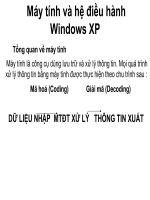Giáo trình Powerpoint - Tin học cơ sở V2.0
Bạn đang xem bản rút gọn của tài liệu. Xem và tải ngay bản đầy đủ của tài liệu tại đây (1.62 MB, 66 trang )
Phần 5 -
Power Point
KHOA CÔNG NGHỆ THÔNG TIN
TRƯỜNG ĐẠI HỌC BÁCH KHOA HÀ NỘI
Bài giảng tin học cơ sở
2
Bài giảng Tin học cơ sở - Khoa Công nghệ thông tin - Trường Đại học Bách Khoa Hà Nội
2
Nội dung trình bày
5.1. Cơ bản về sử dụng Power Point.
5.2. Thao tác chèn chữ và chèn ảnh.
5.3. Tạo hiệu ứng khi trình bày.
5.4. Các thao tác nâng cao.
5.5. Bài luyện tập.
3
Bài giảng Tin học cơ sở - Khoa Công nghệ thông tin - Trường Đại học Bách Khoa Hà Nội
3
Nội dung trình bày
5.1. Cơ bản về sử dụng Power Point.
5.2. Thao tác chèn chữ và chèn ảnh.
5.3. Tạo hiệu ứng khi trình bày.
5.4. Các thao tác nâng cao.
5.5. Bài luyện tập.
4
Bài giảng Tin học cơ sở - Khoa Công nghệ thông tin - Trường Đại học Bách Khoa Hà Nội
4
5.1. Cơ bản về sử dụng Power Point
5.1.1. Các khái niệm cơ bản.
5.1.2. Tạo tệp mới, thêm slide, xóa slide.
5.1.3. Lưu trữ một tệp PowerPoint.
5.1.4. Trình chiếu một tệp PowerPoint.
5.1.5. Bài thực hành số 1
4
5
Bài giảng Tin học cơ sở - Khoa Công nghệ thông tin - Trường Đại học Bách Khoa Hà Nội
5
5.1. Cơ bản về sử dụng Power Point
5.1.1. Các khái niệm cơ bản.
5.1.2. Tạo tệp mới, thêm slide, xóa slide.
5.1.3. Lưu trữ một tệp PowerPoint.
5.1.4. Trình chiếu một tệp PowerPoint.
5.1.5. Bài thực hành số 1
6
5.1.1. Các khái niệm cơ bản (1)
a) PowerPoint:
- là chương trình dùng để tạo các trang
dành cho bài giảng sử dụng máy chiếu.
- Cung cấp các chức năng để thiết kế,
trình diễn.
- Chèn được các hình ảnh, hoạt hình,
video và âm thanh để tạo hiệu ứng sinh
động, dễ hiểu.
7
5.1.1. Các khái niệm cơ bản (2)
Khởi động PowerPoint bằng các cách sau:
Nhấn vào Start/ All Programs/ Microsoft Office/
Microsoft Office PowerPoint ↵
Nhấp chuột trái hai lần ở một tệp có đuôi .ppt.
8
5.1.1. Các khái niệm cơ bản (3)
- Slide: là một trang của một tệp Power Point.
- Bật bộ gõ tiếng Việt để viết chữ lên slide.
- Các bộ gõ tiếng Việt có thể là Unikey hoặc
Vietkey.
9
Bài giảng Tin học cơ sở - Khoa Công nghệ thông tin - Trường Đại học Bách Khoa Hà Nội
9
5.1. Cơ bản về sử dụng Power Point
5.1.1. Các khái niệm cơ bản.
5.1.2. Tạo tệp mới, thêm slide, xóa slide.
5.1.3. Lưu trữ một tệp PowerPoint.
5.1.4. Trình chiếu một tệp PowerPoint.
5.1.5. Bài thực hành số 1
10
5.1.2. Tạo tệp mới, thêm slide, xóa slide(1)
Nhấn vào Start/ All Programs/ Microsoft Office/
Microsoft Office PowerPoint.
11
5.1.2. Tạo tệp mới, thêm slide, xóa slide(2)
- Bật bộ gõ tiếng Việt lên để viết chữ.
- Nhấp chuột vào từng khung trong một slide để viết
chữ lên đó.
12
Bài giảng Tin học cơ sở - Khoa Công nghệ thông tin - Trường Đại học Bách Khoa Hà Nội
12
5.1.2. Tạo tệp mới, thêm slide, xóa slide(3)
- Khi muốn tạo thêm một slide mới, có hai cách:
+ Nhấp vào Insert, chọn New Slide.
+ Nhấn tổ hợp phím Ctrl+M (ở trên bàn phím).
13
5.1.2. Tạo tệp mới, thêm slide, xóa slide (4)
- Xóa một slide:
+ Nhấp chuột vào slide nhỏ ở góc trái, nhấn Del.
+ Kích chuột phải vào slide nhỏ ở góc trái, chọn
Delete Slide.
14
Bài giảng Tin học cơ sở - Khoa Công nghệ thông tin - Trường Đại học Bách Khoa Hà Nội
14
5.1. Cơ bản về sử dụng Power Point
5.1.1. Các khái niệm cơ bản.
5.1.2. Tạo tệp mới, thêm slide, xóa slide.
5.1.3. Lưu trữ một tệp PowerPoint.
5.1.4. Trình chiếu một tệp PowerPoint.
5.1.5. Bài thực hành số 1
15
5.1.3. Lưu trữ một tệp PowerPoint (1)
- Khi lưu một tệp PowerPoint, có các cách
sau:
+ Nhấn phím F2.
+ Nhấp vào File, chọn Save hoặc Save As.
+ Nhấn vào nút Save trên thanh công cụ.
16
5.1.3. Lưu trữ một tệp PowerPoint (2)
- Khi cửa sổ Save As hiện ra, nhấp vào My Computer và
nhấp chọn ổ đĩa cần lưu.
- Nhập tên của tệp vào ô File Name.
17
Bài giảng Tin học cơ sở - Khoa Công nghệ thông tin - Trường Đại học Bách Khoa Hà Nội
17
5.1. Cơ bản về sử dụng Power Point
5.1.1. Các khái niệm cơ bản.
5.1.2. Tạo tệp mới, thêm slide, xóa slide.
5.1.3. Lưu trữ một tệp PowerPoint.
5.1.4. Trình chiếu một tệp PowerPoint.
5.1.5. Bài thực hành số 1
18
5.1.4. Trình chiếu một tệp PowerPoint
- Để trình chiếu toàn bộ các slide, nhấn
phím F5.
- Để trình chiếu bắt đầu từ slide hiện tại, ta
nhấn tổ hợp phím Shift+F5.
19
Bài giảng Tin học cơ sở - Khoa Công nghệ thông tin - Trường Đại học Bách Khoa Hà Nội
19
Câu hỏi
20
Bài giảng Tin học cơ sở - Khoa Công nghệ thông tin - Trường Đại học Bách Khoa Hà Nội
20
5.1. Cơ bản về sử dụng Power Point
5.1.1. Các khái niệm cơ bản.
5.1.2. Tạo tệp mới, thêm slide, xóa slide.
5.1.3. Lưu trữ một tệp PowerPoint.
5.1.4. Trình chiếu một tệp PowerPoint.
5.1.5. Bài thực hành số 1
21
Bài giảng Tin học cơ sở - Khoa Công nghệ thông tin - Trường Đại học Bách Khoa Hà Nội
21
5.1.5. Bài thực hành số 1
22
Bài giảng Tin học cơ sở - Khoa Công nghệ thông tin - Trường Đại học Bách Khoa Hà Nội
22
Nội dung trình bày
5.1. Cơ bản về sử dụng Power Point.
5.2. Thao tác chèn chữ và chèn ảnh.
5.3. Tạo hiệu ứng khi trình bày.
5.4. Các thao tác nâng cao.
5.5. Bài luyện tập.
23
Bài giảng Tin học cơ sở - Khoa Công nghệ thông tin - Trường Đại học Bách Khoa Hà Nội
23
5.2. Thao tác chèn chữ và chèn ảnh.
5.2.1. Chèn chữ được nhập từ bàn phím.
5.2.2. Chèn chữ từ các tệp khác.
5.2.3. Chèn ảnh từ các tệp ảnh.
5.2.4. Chèn ảnh từ các ảnh của các tệp
khác.
5.2.5. Bài thực hành số 2.
24
Bài giảng Tin học cơ sở - Khoa Công nghệ thông tin - Trường Đại học Bách Khoa Hà Nội
24
5.2. Thao tác chèn chữ và chèn ảnh
5.2.1. Chèn chữ được nhập từ bàn phím.
5.2.2. Chèn chữ từ các tệp khác.
5.2.3. Chèn ảnh từ các tệp ảnh.
5.2.4. Chèn ảnh từ các ảnh của các tệp
khác.
5.2.5. Bài thực hành số 2.
25
5.2.1. Chèn chữ được nhập từ bàn phím
- Bật bộ gõ tiếng Việt lên (Unikey hoặc Vietkey).
- Nhấp chuột vào các khung của một slide và gõ.
- Chú ý: nên dùng font chữ Tahoma trong PowerPoint
để soạn thảo